Symptome
Beim Start einer virtuellen Maschine wird die Fehlermeldung „Festplattendatei ist nicht vorhanden, beschädigt oder wird von einem anderen Programm verwendet“ eingeblendet.
Lösung
HINWEIS: Erstellen Sie ein Backup der virtuellen Maschine, indem Sie sie klonen oder kopieren Sie den Ordner der virtuellen Maschine an einen sicheren Ort (nachdem Parallels Desktop angehalten wurde), da nicht ordnungsgemäß durchgeführte Vorgänge Datenverlust nach sich ziehen können.
1. Gehen Sie zu Macintosh HD -> Benutzer -> "Ihr Benutzername” (Das “Haus"-Symbol) -> Dokumente (Library) -> Parallels) und öffnen Sie den Ordner “Name der virtuellen Maschine”.
2. Klicken Sie mit rechts (CTRL+Klick oder UMSCHALT+CTRL+Klick) auf die .hdd-Datei und wählen Sie "Paketinhalt zeigen".
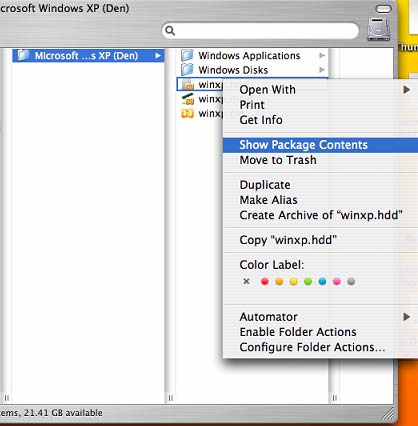
Daraufhin werden .xml- und .hds-Dateien eingeblendet.
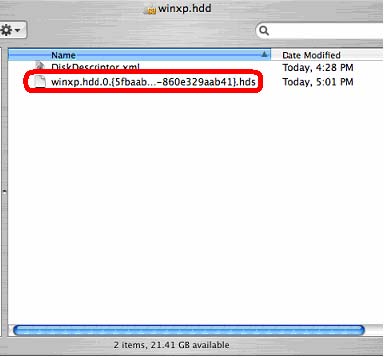
3. Kopieren Sie die aktuellste und größte .hds-Datei und setzen Sie sie im Ordner Ihrer virtuellen Maschine ein.

4. Wechseln Sie zu diesem Ordner, klicken Sie mit rechts auf die .hds-Datei und wählen Sie "Informationen".
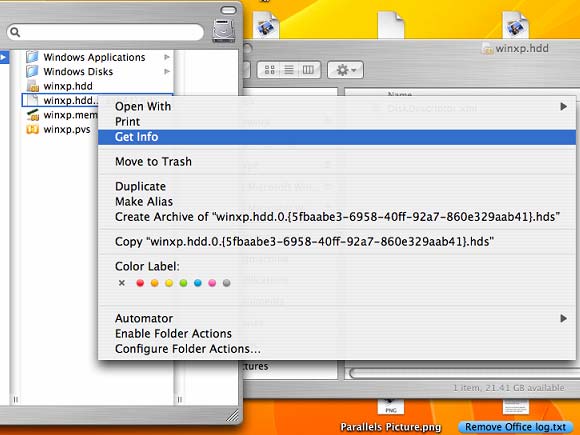
5. Löschen Sie im Feld “Name & Suffix” den Namen und geben Sie "windows.hdd" ein. Schließen Sie das Fenster. Daraufhin wird eine Bestätigungsmeldung eingeblendet. Klicken Sie auf ".hdd verwenden".
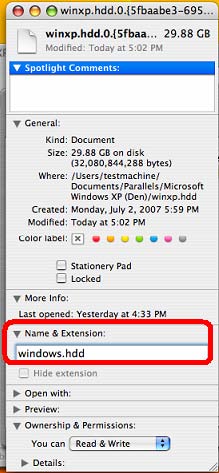
Öffnen Sie die Konfiguration der virtuellen Maschine (ohne Windows zu starten) über Macintosh HD -> Programme -> Parallels -> Parallels Desktop-Symbol. Wenn Windows automatisch startet, drücken und halten Sie die “Apfel”-Taste gedrückt und klicken erneut auf das Parallels Desktop6-Symbol. Wählen Sie im Menü von Parallels Desktop "Bearbeiten" und anschließend "Virtuelle Maschine ..."
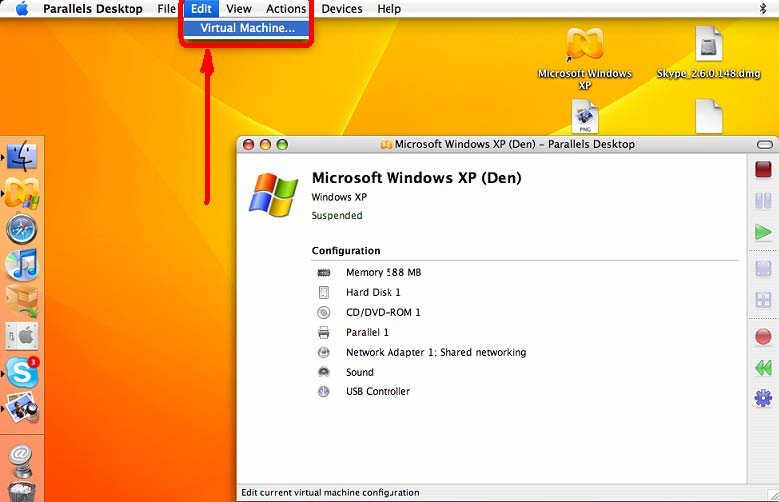
7. Klicken Sie auf Festplatte 1 – und anschließend auf den Button Durchsuchen ![]() .
.
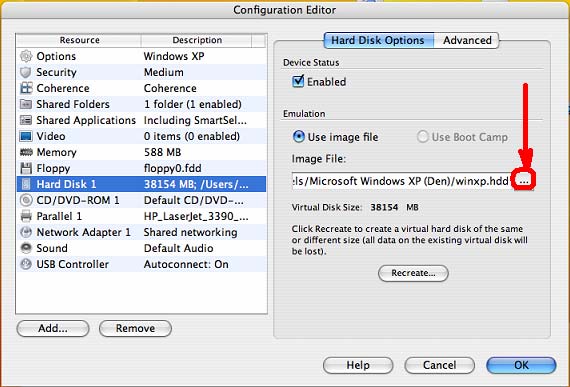
8. Gehen Sie zu Macintosh HD -> Benutzer -> [Ihr Benutzername](das “Haus"-Symbol) -> Dokumente (Library) -> Parallels und öffnen Sie den Ordner mit dem Namen Ihrer virtuellen Maschine (VM). Wählen Sie “windows.hdd” und klicken Sie auf “Öffnen”.
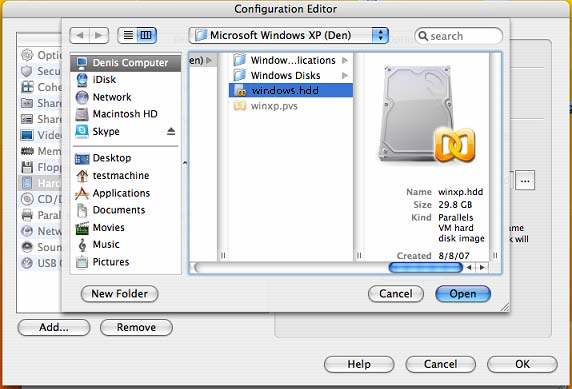
9. Daraufhin informiert Sie eine Meldung darüber, dass das Laufwerk konvertiert wird. Fahren Sie mit der Konvertierung fort.
10. Klicken Sie nach der Fertigstellung auf “OK”.
11. Starten Sie Ihre VM mit einem Klick auf die Start-Taste ![]() .
.
Was this article helpful?
Tell us how we can improve it.